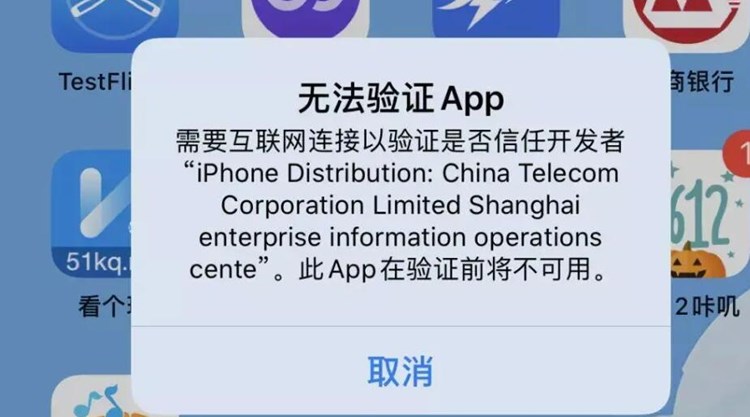在iOS系统中,每个应用程序都必须有一个签名才能被安装和运行。这是苹果公司为了保证应用程序的安全性和稳定性所采取的措施。但是,在某些情况下,我们可能需要安装一些未经过官方认证的应用程序,这时就需要用到免签名的方法。
免签名的原理是通过对应用程序进行重签名或者使用企业证书进行签名,使得应用程序可以在未经过官方认证的情况下被安装和运行。下面我们分别介绍这两种方法的详细步骤。
一、重签名
重签名的基本原理是将应用程序中的签名替换成自己的签名,从而达到免签名的效果。具体步骤如下:
1. 下载需要重签名的应用程序的.ipa文件。
2. 安装iOS App Signer工具,该工具可以用于对应用程序进行重签名。下载地址:https://dantheman827.github.io/ios-app-signer/
3. 打开iOS App Signer工具,点击“Browse”按钮,选择需要重签名的应用程序的.ipa文件。
4. 在“Signing Certificate”下拉框中选择自己的证书。
5. 在“Provisioning Profile”下拉框中选择一个有效的配置文件。
6. 点击“Start”按钮,等待签名完成。
7. 签名完成后,在输出目录中可以找到重签名后的应用程序的.ipa文件。
8. 使用iTunes或其他工具将重签名后的应用程序安装到iOS设备上即可。
二、使用企业证书进行签名
使用企业证书进行签名的方法是通过购买或者借用企业证书来对应用程序进行签名,使得应用程序可以在未经过官方认证的情况下被安装和运行。具体步骤如下:
1. 购买或者借用一个有效的企业证书。
2. 在苹果开发者中心创建一个新的App ID,并且选择“Wildcard App ID”。
3. 创建一个新的Provisioning Profile,选择App ID,并且将Provisioning Profile的类型设置为“Ad Hoc”。
4. 下载需要签名的应用程序的.ipa文件。
5. 使用企业证书对应用程序进行签名。可以使用Xcode或者其他第三方工具进行签名。具体步骤如下:
- 打开Xcode,选择“Window”->“Devices and Simulators”。
- 将iOS设备连接到电脑上。
- 将需要签名的.ipa文件拖拽到“Installed Apps”面板中。
- 点击“+”按钮,选择对应的Provisioning Profile和企业证书。
- 点击“Install”按钮,等待签名完成。
6. 签名完成后,在iOS设备上找到签名后的应用程序,点击安装即可。
总结
免签名的方法可以帮助我们在iOS系统中安装和运行未经过官方认证的应用程序。但是,需要注意的是,这些应用程序可能存在安全风险,使用时需要谨慎。此外,苹果公司也会不断加强对应用程序的安全性和稳定性措施,因此免签名的方法可能会随着iOS系统的更新而失效。